win7桌面上的ie图标为什么删除不掉 win7桌面ie图标无法删除如何解决
更新时间:2023-01-04 10:03:05作者:qiaoyun
在win7系统桌面上,一般都会默认放置有一个ie浏览器图标,不过有些小伙伴不喜欢,就想要将其删除,可是却遇到桌面上的ie图标删除不掉的情况,不知道为什么,大家不用担心,今天就给大家讲述一下win7桌面ie图标无法删除的详细解决方法吧。
解决方法如下:
1.IE是系统自带的浏览器,桌面IE图标却怎么也删不去。
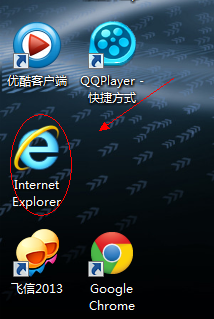 2.第一步——win+R运行【regedit】,打开注册表。
2.第一步——win+R运行【regedit】,打开注册表。
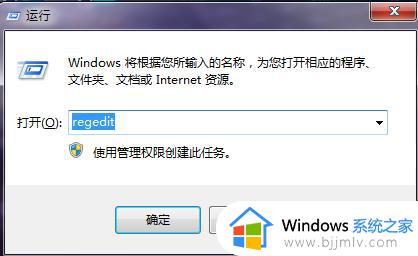 3.第二步——在注册表里面依次找到HKEY_LOCAL_MACHINE\SOFTWARE\Microsoft\Windows\CurrentVersion\Explorer\Desktop\NameSpace。
3.第二步——在注册表里面依次找到HKEY_LOCAL_MACHINE\SOFTWARE\Microsoft\Windows\CurrentVersion\Explorer\Desktop\NameSpace。
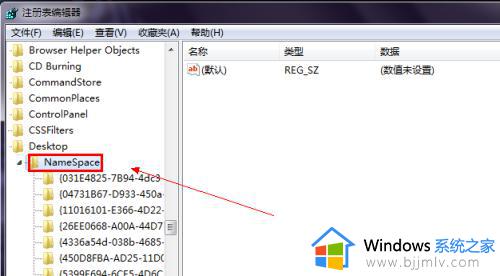 4.第三步——点击左上角的【文件】—【导出】,随便重命名后保存导出的注册表。注册表文件的后缀名是.reg.
4.第三步——点击左上角的【文件】—【导出】,随便重命名后保存导出的注册表。注册表文件的后缀名是.reg.
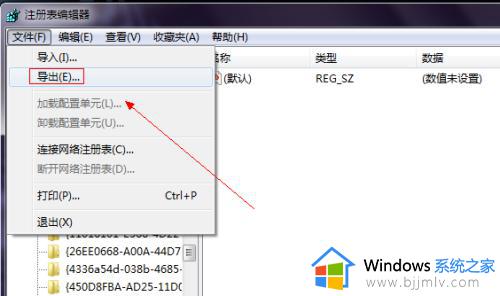 5.第四步——使用记事本打开刚刚保存的注册表,【CTRL+F】查找。输入【InternetExplorer】,找到相应的项目。注意到此时的文件名编号是{B416D21B-3B22-B6D4-BBD3-BBD452DB3D5B
5.第四步——使用记事本打开刚刚保存的注册表,【CTRL+F】查找。输入【InternetExplorer】,找到相应的项目。注意到此时的文件名编号是{B416D21B-3B22-B6D4-BBD3-BBD452DB3D5B
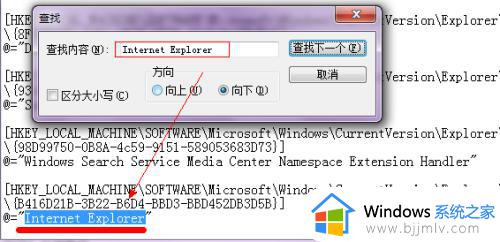 6.第五步——在注册表编辑器中找到原先查找的IE的注册信息的那个文件名。右击删除文件,刷新一下桌面,这时候IE图标就会消失了。
6.第五步——在注册表编辑器中找到原先查找的IE的注册信息的那个文件名。右击删除文件,刷新一下桌面,这时候IE图标就会消失了。
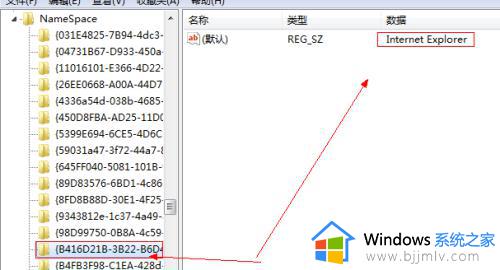
上述给大家讲解的就是win7桌面上的ie图标为什么删除不掉的详细解决方法,有遇到一样情况的小伙伴们可以学习上面的方法步骤来进行解决吧。
win7桌面上的ie图标为什么删除不掉 win7桌面ie图标无法删除如何解决相关教程
- win7桌面ie图标删除不了怎么办 win7桌面ie浏览器图标删不掉如何处理
- win7删除ie浏览器图标如何操作 win7删除桌面上的ie浏览器图标的方法
- win7删除ie浏览器图标怎么删除 windows7删除桌面ie浏览器怎么操作
- win7桌面ie图标不见了怎么办 win7桌面的ie图标没有了如何解决
- win7怎么去除桌面图标小箭头 win7桌面图标小箭头如何去掉
- win7如何去除桌面图标小箭头 win7桌面图标小箭头怎么去掉
- win7桌面没有ie图标怎么回事 win7桌面没有ie浏览器图标如何解决
- win7桌面图标箭头怎么清除 win7桌面图标小箭头怎么去掉
- 怎么去除win7桌面图标盾牌 win7图标盾牌怎么去掉
- 桌面图标不见了怎么恢复win7 win7电脑桌面上的图标不见了如何解决
- win7系统如何设置开机问候语 win7电脑怎么设置开机问候语
- windows 7怎么升级为windows 11 win7如何升级到windows11系统
- 惠普电脑win10改win7 bios设置方法 hp电脑win10改win7怎么设置bios
- 惠普打印机win7驱动安装教程 win7惠普打印机驱动怎么安装
- 华为手机投屏到电脑win7的方法 华为手机怎么投屏到win7系统电脑上
- win7如何设置每天定时关机 win7设置每天定时关机命令方法
热门推荐
win7系统教程推荐
- 1 windows 7怎么升级为windows 11 win7如何升级到windows11系统
- 2 华为手机投屏到电脑win7的方法 华为手机怎么投屏到win7系统电脑上
- 3 win7如何更改文件类型 win7怎样更改文件类型
- 4 红色警戒win7黑屏怎么解决 win7红警进去黑屏的解决办法
- 5 win7如何查看剪贴板全部记录 win7怎么看剪贴板历史记录
- 6 win7开机蓝屏0x0000005a怎么办 win7蓝屏0x000000a5的解决方法
- 7 win7 msvcr110.dll丢失的解决方法 win7 msvcr110.dll丢失怎样修复
- 8 0x000003e3解决共享打印机win7的步骤 win7打印机共享错误0x000003e如何解决
- 9 win7没网如何安装网卡驱动 win7没有网络怎么安装网卡驱动
- 10 电脑怎么设置自动保存文件win7 win7电脑设置自动保存文档的方法
win7系统推荐
- 1 雨林木风ghost win7 64位优化稳定版下载v2024.07
- 2 惠普笔记本ghost win7 64位最新纯净版下载v2024.07
- 3 深度技术ghost win7 32位稳定精简版下载v2024.07
- 4 深度技术ghost win7 64位装机纯净版下载v2024.07
- 5 电脑公司ghost win7 64位中文专业版下载v2024.07
- 6 大地系统ghost win7 32位全新快速安装版下载v2024.07
- 7 电脑公司ghost win7 64位全新旗舰版下载v2024.07
- 8 雨林木风ghost win7 64位官网专业版下载v2024.06
- 9 深度技术ghost win7 32位万能纯净版下载v2024.06
- 10 联想笔记本ghost win7 32位永久免激活版下载v2024.06